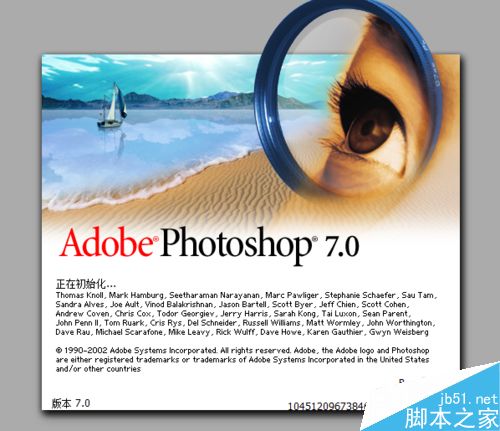原图



图1 2.按Ctrl + J复制一层,执行菜单:滤镜 像素化 点状化,参数设置如图2,确定后把图层混合模式改为“正片叠底”,然后加上图层蒙版用黑色画笔把人物部分擦出来效果如图3

图2

图3 3.新建一个图层,按字母“D”把前背景颜色恢复到默认的黑白,然后执行菜单:滤镜 渲染 云彩,确定后把图层混合模式改为“叠加”,然后加上蒙版把人物部分擦出来,效果如图4

图4 4.新建一个图层,按Ctrl + Shift + Alt + E盖印图层,然后把图层混合模式改为“柔光”,效果如图5

图5 5.新建一个图层,按Ctrl + Shift + Alt + E盖印图层,给人物简单的磨下皮,再调下色彩效果如图6

图6 6.按Ctrl + J把刚才盖印的图层复制一份,执行菜单:滤镜 模糊 高斯模糊,数值为3,然后把图层混合模式改为“柔光”,图层不透明度改为:70%,效果如图7

图7 7.合并所有图层,整体调下颜色再适当锐化一下,完成最终效果。

图8